Spis treści
Przywracanie komputera Mac z zewnętrznego dysku twardego jest kluczową umiejętnością podczas migracji na nowego komputera Mac, odzyskiwania danych po awarii systemu lub przywracania danych z Time Machine po czystej instalacji .
W tym przewodniku opisano wszystkie metody wraz ze szczegółowymi krokami, wskazówkami dotyczącymi rozwiązywania problemów i najlepszymi praktykami, które mają zapewnić bezproblemowy proces przywracania danych komputera Mac z zewnętrznego dysku twardego za pomocą programu Time Machine lub ręcznego odzyskiwania plików.
Lista kontrolna przygotowań przed przywróceniem komputera Mac
Aby uniknąć problemów podczas przywracania, wykonaj poniższe czynności przed przywróceniem komputera Mac z zewnętrznego dysku twardego:
- Sprawdź integralność kopii zapasowej – upewnij się, że na dysku zewnętrznym znajduje się prawidłowa kopia zapasowa Time Machine .
- Sprawdź zgodność – dysk powinien być sformatowany jako APFS lub Mac OS Extended.
- Zasilanie i połączenie – w przypadku MacBooków należy je podłączać do gniazdka. Aby uzyskać szybsze przesyłanie danych, należy korzystać z portu USB-C/USB 3.0+.
- Zanotuj hasła – jeśli Twoja kopia zapasowa jest szyfrowana (FileVault), przygotuj hasło.
Naprawa 1. Przywróć Maca z zewnętrznego dysku twardego za pomocą oprogramowania do odzyskiwania danych
EaseUS Data Recovery Wizard dla komputerów Mac oferuje zaawansowaną funkcję odzyskiwania danych, która pomaga użytkownikom komputerów Mac przywrócić dane z kopii zapasowych w chmurze, w tym z iCloud, OneDrive, Google Drive itp., a także wykonać klonowanie dysku w celu utworzenia kopii zapasowych umożliwiających rozruch.
Aby przywrócić dane na komputerze Mac za pomocą tego sprawdzonego narzędzia, wykonaj poniższe czynności:
Krok 1. Uruchom EaseUS Data Recovery Wizard dla komputerów Mac, gdy będziesz gotowy wyodrębnić dane z obrazu dysku. Wybierz „Disk Backup” na pasku bocznym i kliknij „Recover” > „Next”.
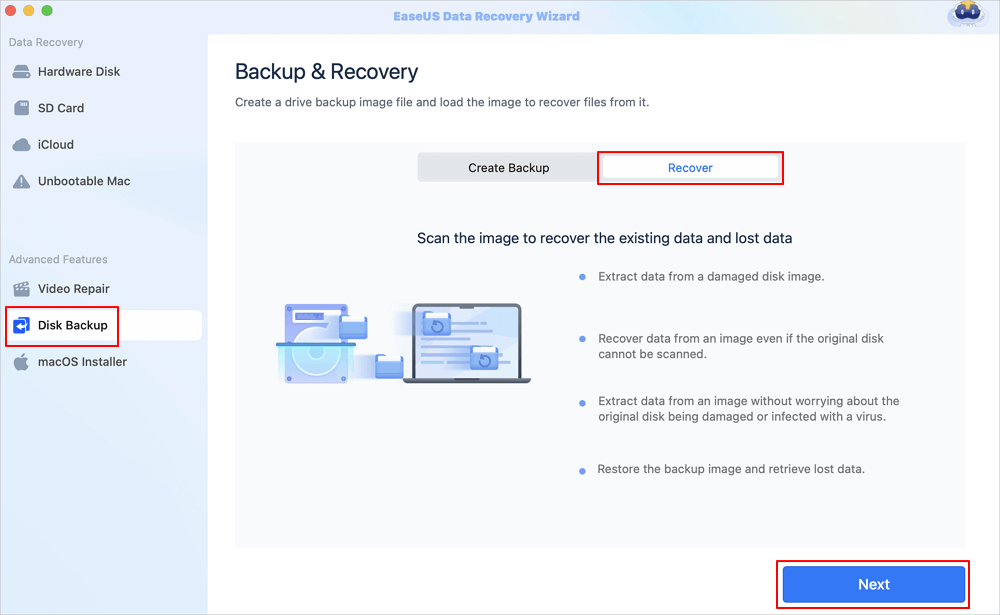
Krok 2. Znajdź plik DMG, który wcześniej utworzyłeś i kliknij „Otwórz”. Jeśli zapiszesz obraz dysku na zewnętrznym dysku twardym, musisz podłączyć dysk zapasowy do swojego iMaca/MacBooka.
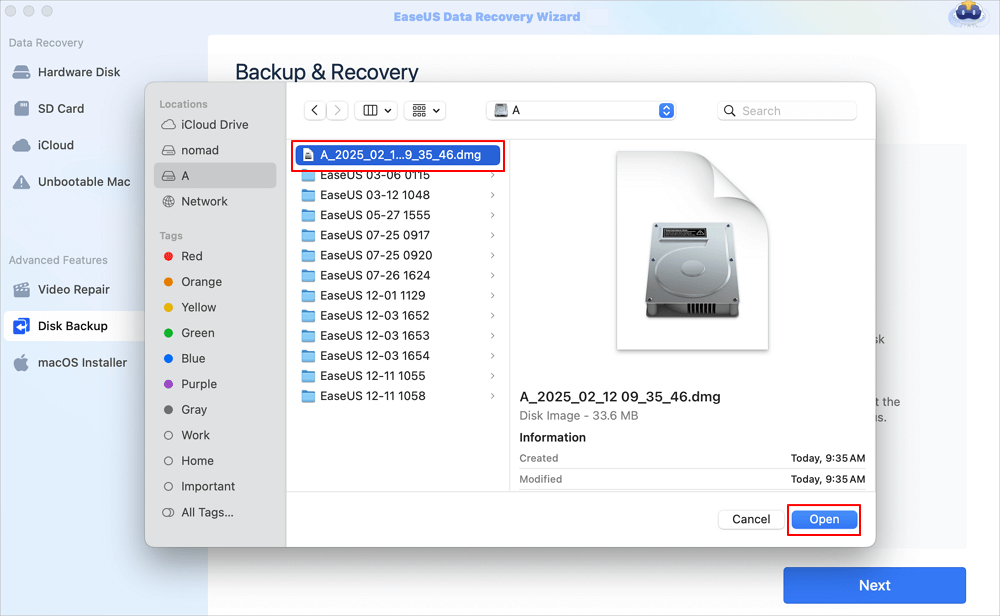
Krok 3. Oprogramowanie do odzyskiwania danych EaseUS rozpocznie skanowanie natychmiast, a Ty możesz filtrować utracone pliki po lewej stronie okna. Wybierz wszystkie zdjęcia/dokumenty/filmy/e-maile, które chcesz odzyskać, i kliknij „Odzyskaj”. Możesz zapisać swoje pliki lokalnie/w chmurze, a nawet przywrócić pliki do iCloud, klikając przycisk „Zapisz”.

Udostępnij ten wpis, aby pomóc większej liczbie osób dowiedzieć się, jak przywrócić dane z zewnętrznego dysku twardego Mac, nawet bez kopii zapasowej Time Machine!
Poprawka 2. Przywróć Maca z zewnętrznego dysku twardego za pomocą Time Machine
Aby przywrócić komputer Mac z zewnętrznego dysku twardego z kopią zapasową Time Machine , należy wykonać poniższe czynności:
Krok 1. Przytrzymaj klawisze „Command (⌘) + R” (na komputerze Mac z procesorem Intel ) lub naciśnij i przytrzymaj przycisk zasilania (na komputerze Mac z procesorem Apple Silicon ), aż pojawi się komunikat „Ładowanie opcji uruchamiania”.
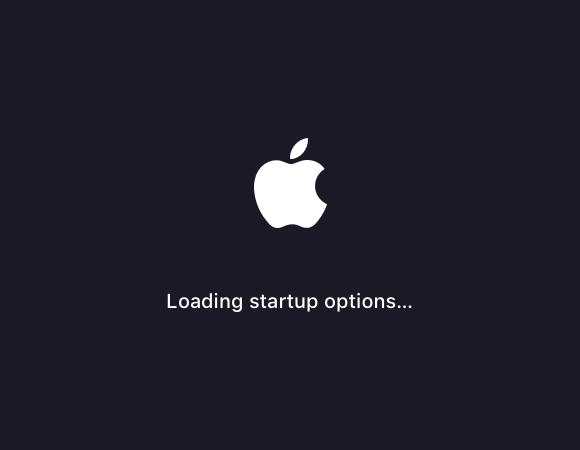
Krok 2. Wybierz „Opcje > Kontynuuj”, aby przejść do trybu odzyskiwania systemu macOS.
Krok 3. Wybierz „Przywróć z Time Machine” i wybierz swój dysk zewnętrzny z listy.

Jeśli szyfrowane, wprowadź hasło.
Krok 4. Wybierz wewnętrzny dysk Maca jako miejsce docelowe. Wybierz najnowszą kopię zapasową lub konkretną datę i rozpocznij przywracanie.
⚠️Ostrzeżenie: Spowoduje to usunięcie wszystkich danych na dysku docelowym!
Krok 5. Poczekaj na zakończenie, co może potrwać kilka godzin, w zależności od rozmiaru kopii zapasowej. Twój Mac automatycznie się zrestartuje.
Jeśli Time Machine nie działa , spróbuj zainstalować EaseUS Data Recovery Wizard dla komputerów Mac, aby skutecznie przywrócić dane z komputera Mac.
Przywracanie Maca z zewnętrznego dysku twardego — często zadawane pytania
Oto najczęściej zadawane pytania dotyczące przywracania komputerów Mac:
1. Jak ponownie zainstalować system macOS na zewnętrznym dysku twardym?
- Pobierz system macOS ze sklepu App Store (pomiń, jeśli Mac się nie uruchamia).
- Podłącz dysk zewnętrzny i uruchom ponownie komputer Mac.
- Przytrzymaj ⌘ + R, aby uruchomić tryb odzyskiwania.
- Otwórz Narzędzie dyskowe, sformatuj dysk zewnętrzny jako APFS/GUID, a następnie zamknij.
- Wybierz opcję Zainstaluj ponownie system macOS, wybierz dysk zewnętrzny i postępuj zgodnie z instrukcjami.
2. Jak przywrócić komputer Mac do wcześniejszej wersji?
- Podłącz dysk kopii zapasowej Time Machine.
- Uruchom ponownie i przytrzymaj ⌘ + R, aby przejść do trybu odzyskiwania.
- Wybierz opcję Przywróć z kopii zapasowej Time Machine.
- Wybierz datę utworzenia kopii zapasowej i dysk docelowy, a następnie potwierdź.
- Poczekaj na zakończenie i uruchom ponownie.
W przypadku pojedynczych plików: otwórz Time Machine w Finderze, przejrzyj kopie zapasowe i przywróć wybrane elementy.
3. Jak przywrócić dane z zewnętrznego dysku twardego na komputerze Mac?
- Podłącz dysk kopii zapasowej Time Machine.
- Uruchom ponownie i przytrzymaj ⌘ + R, aby uruchomić tryb Recovery.
- Wybierz opcję Przywróć z kopii zapasowej Time Machine.
- Wybierz dysk zewnętrzny i wersję kopii zapasowej.
- Wybierz dysk docelowy (zazwyczaj dysk wewnętrzny) i kontynuuj.
Wniosek
Ten post przedstawia, jak przywrócić Maca z zewnętrznego dysku twardego podczas migracji na nowego Maca, odzyskiwania po awarii systemu lub przywracania z Time Machine po czystej instalacji. Zainstaluj oprogramowanie do odzyskiwania danych EaseUS Mac, aby mieć pewność, że żadne dane nie zostaną utracone podczas procesu przesyłania.
Powiązane artykuły
-
Jak odzyskać pliki po ponownej instalacji systemu Windows 10/8/7
![author icon]() Arek/2024/03/13
Arek/2024/03/13
-
Detroit Become Human Stracony postęp, jak odzyskać?
![author icon]() Arek/2024/04/11
Arek/2024/04/11
-
Odzyskaj usunięte wiadomości e-mail z Outlook / Gmail / Hotmail / Yahoo Mail
![author icon]() Arek/2024/03/13
Arek/2024/03/13
-
Odzyskaj pliki po formacie w sposób łatwy i bezpieczny
![author icon]() Arek/2024/07/10
Arek/2024/07/10
